O escritório de devolução do escritório não conseguiu instalar 30088-1021 (0)
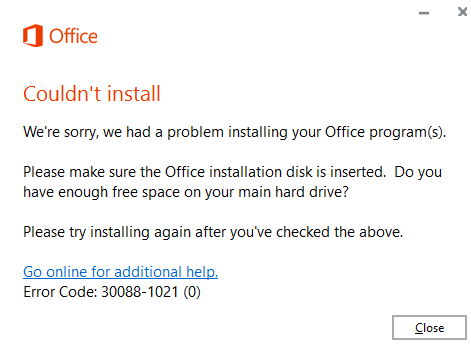
- 2071
- 515
- Mrs. Willie Beahan
Alguns usuários perceberam que, quando tentam atualizar sua instalação existente no Office ou tentam instalar uma nova cópia do MS Office, eles vêem o O escritório não conseguiu instalar 30088-1021 (0) Erro. A mensagem de erro completa é como mostrado abaixo
Não foi possível instalar
Lamentamos, tivemos um problema para instalar o (s) programa (s) do Yur Office (s)
Verifique se o disco de instalação do escritório está inserido.Você
Tem espaço livre suficiente no seu disco rígido principal?
Por favor, tente instalar novamente depois de verificar o acima.
Vá online para obter ajuda adicional
Código de erro: 30088-1021 (0)
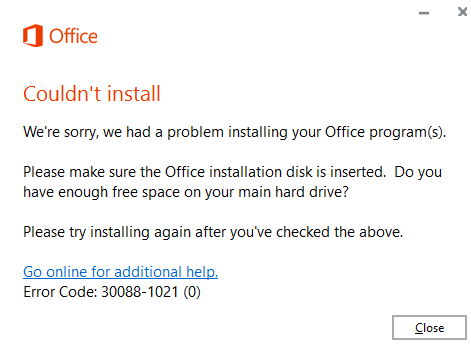
As causas potenciais para esta questão são:
- Malware Prest no sistema
- Chaves de registro corruptas
- Instalação corrupta do aplicativo MS Office
Neste artigo, listamos as correções que podem ajudá -lo a resolver o O escritório não conseguiu instalar 30088-1021 (0) Erro
Índice
- Correção 1: Reparo rápido da aplicação do MS Office
- Fix 2: Remova o malware do sistema e desinstale e reinstale o MS Office
- Corrigir 3: Use o solucionador de problemas diagcab
Correção 1: Reparo rápido da aplicação do MS Office
Nota: verifique se você tem uma conexão de rede funcional
Etapa 1: segurando as chaves Windows+r Juntos, abra o terminal de execução
Etapa 2: Na janela de corrida, digite Appwiz.cpl, e acertar Digitar
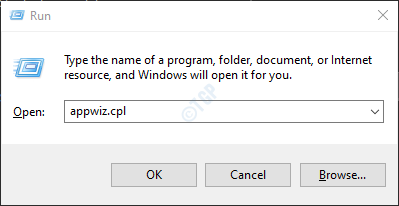
Etapa 3: Na janela do programa e recursos que abrem, procure Suíte do Microsoft Office ou Microsoft 365. Clique com o botão direito do mouse nele e selecione Mudar
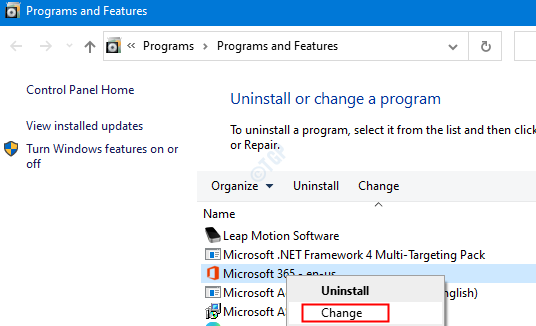
Etapa 4: se o UAC aparecer pedindo permissões, clique em Sim
Etapa 5: Escolha Reparo online e depois clique em Reparar
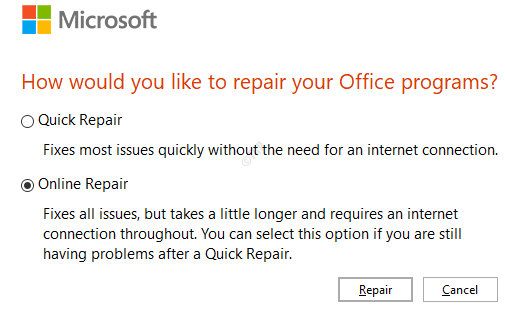
Etapa 6: no Pronto para iniciar um reparo online Diálogo, clique em Reparar
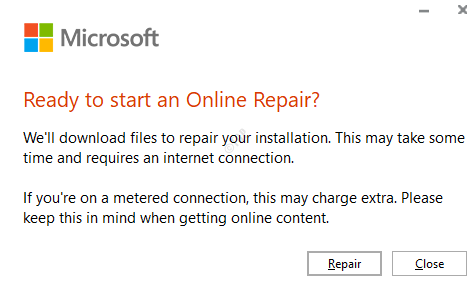
Etapa 7: reinicie o sistema e verifique se o erro foi corrigido.
Fix 2: Remova o malware do sistema e desinstale e reinstale o MS Office
Etapa 1: diálogo aberto de execução
Etapa 2: Tipo MS-Settings: Windowsdefender e acertar Digitar
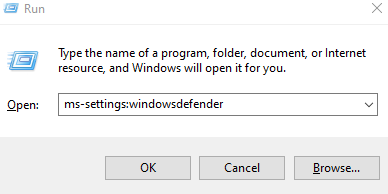
Etapa 3: Clique em Proteção contra vírus e ameaças.
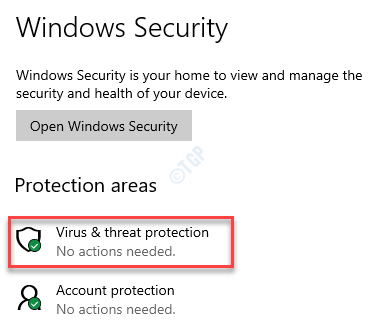
Etapa 4: clique no Opções de digitalização
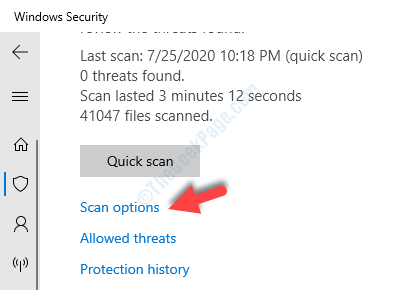
Etapa 5: Selecione Varredura completa e depois clique no Escaneie agora botão
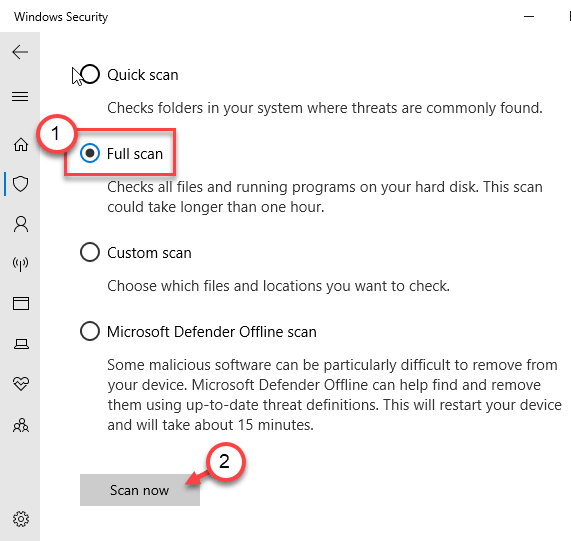
Etapa 6: execute a verificação e depois tome as medidas necessárias para mitigar o malware do seu sistema.
Etapa 7: Abra o terminal de execução novamente
Etapa 8: na caixa de diálogo Run, digite Appwiz.cpl, e acertar Digitar
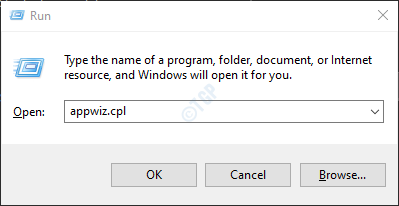
Etapa 9: na janela do programa e apresenta que abre, localize Microsoft Office. Clique em Desinstalar como mostrado abaixo
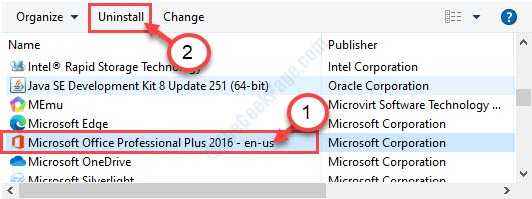
Etapa 10: Agora, reinstale o Microsoft Office na página da sua conta da Microsoft.
Corrigir 3: Use o solucionador de problemas diagcab
Etapa 1: Visite a página de solução de problemas do MS Office
Etapa 2: clique no Faça o download de solução de problemas Botão
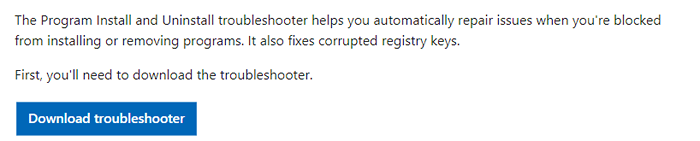
Etapa 3: agora, clique duas vezes no .diagcab arquivo que foi baixado.
Etapa 4: o programa instala e desinstala a janela de solução de problemas abre.
Etapa 5: Clique em Avançado
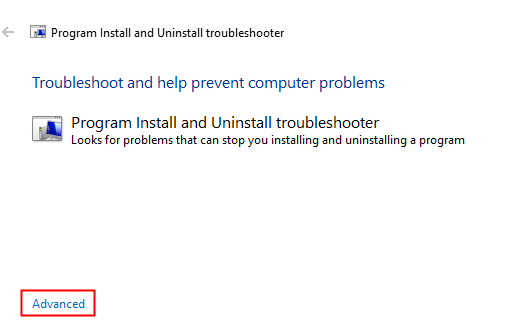
Etapa 6: verifique Aplique reparos automaticamente e depois clique em Próximo
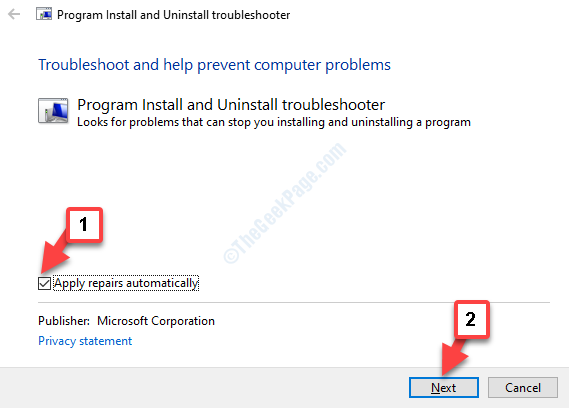
Etapa 7: Na próxima janela, você será perguntado “Você está tendo um problema em instalar ou desinstalar um programa?”No seu computador, clique em Desinstalação ou Instalação com base em quando você recebe o erro.
Etapa 8: no Selecione o programa que deseja desinstalar Janela, selecione o Microsoft Office da lista dos programas e pacotes e depois clique em Próximo.
Etapa 9: Clique em Sim, tente desinstalar.
Etapa 10: reinicie o PC
Etapa 11: Desinstale e reinstale o aplicativo do MS Office. (Consulte as etapas 7-10 da correção 2)
Isso é tudo
Esperamos que este artigo tenha sido informativo. Obrigado pela leitura
- « Corrija o código de erro da Microsoft Store 0x000001F7 no Windows PC
- Corrigir Erro do Sandbox Windows Nenhum hipervisor foi encontrado erro 0xc0351000 »

